Ein 3D-Modell extrudieren
Eine Anleitung für die Erstellung eines Blechteiles von der Skizze zum extrudierten 3D-Modell
Das Ziel dieses Beitrages ist es mit Onshape ein 3D-Modell zu extrudieren. Onshape die CAD-Software in der Cloud. Eine 3D-Software die man online verwendet. Der Beitrag ist mit Bildern und einem Video versehen. Zum Starten der Bearbeitung als erstes nach dem Befehl Erstellen den Namen des Bauteiles bzw. des Dokuments festlegen. Danach öffnet sich die Zeichenfläche und es wird der Befehl Skizze angeklickt.
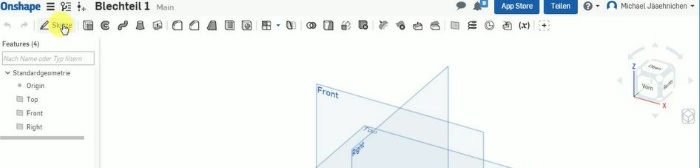
An der oberen Kante sieht man jetzt, dass die Ikons für die Befehle auf Skizzieren gewechselt sind. Wichtig für den nächsten Schritt ist die Wahl der Skizzierebene. In unserem Falle wählen wir die Draufsicht also die Ebene Top. Man kann das durch Anklicken der Ebene im Zeichenbereich oder links im Menü durchführen. Danach sollte man rechts oben an dem Würfel die obere Fläche als Ansicht wählen.
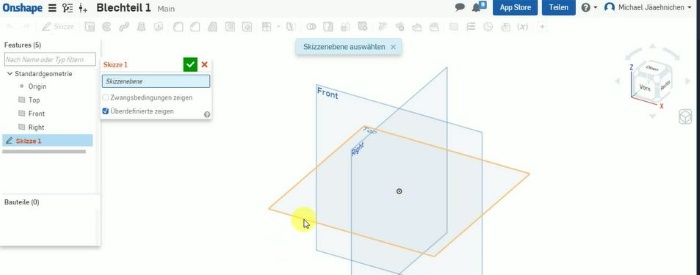
Danach beginnt das Zeichnen eines Rechteckes.Der Befehl Rechteck befindet sich in der Menüleiste oben. Einfach in die Zeichenfläche picken und das Rechteck aufziehen. Die Maße sind erst einmal egal.
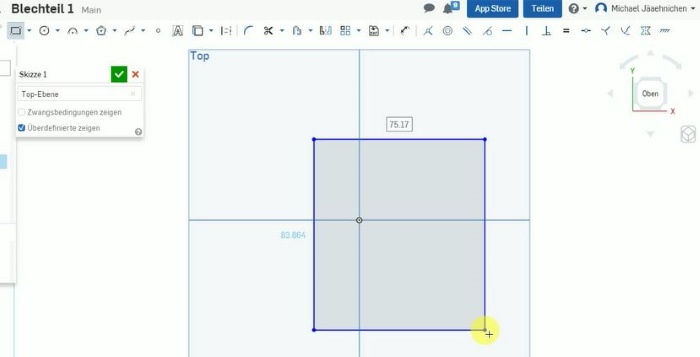
Zur weiteren Bearbeitung ist der nächste Punkt sehr wichtig. Man sollte sich generell angewöhnen die Skizzen nach den Ebenen symmetrisch auszurichten.Das vereinfacht die weitere Bearbeitung und vor allem die Arbeit in Baugruppen. Diese Regel gilt für alle 3D-CAD-Programme.
Man wählt dazu den Befehl symmetrisch. Danach erst die rechte Linie und dann die linke Linie des Rechteckes. Als Abschluss wird in unserem Falle die mittlere Ebene gewählt. Jetzt richtet sich das Rechteck automatisch nach der gewählten Symmetrieachse aus. Das gleiche wird dann mit den waagerechte Linien und den Bohrungen gemacht.
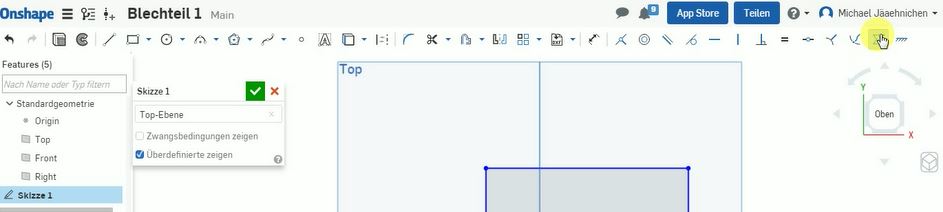
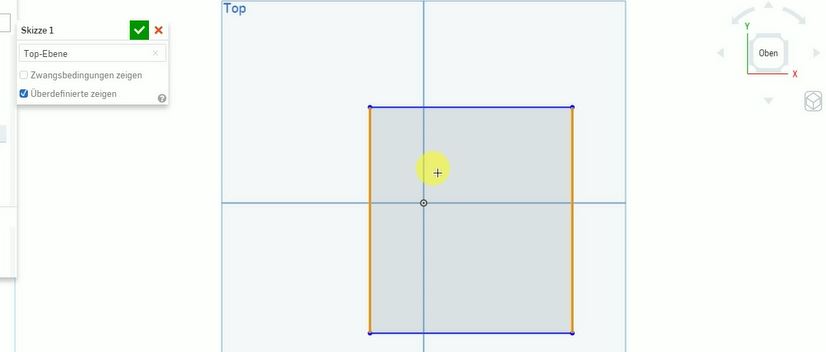
Wenn das Rechteck auf der Zeichenfläche ausgerichtet ist werden die Kanten bemaßt. Man kann dazu die Linien auswählen, oder man verwendet dazu die Eckpunkte. In unserem Falle wird das Rechteck 100 x 150mm bemaßt. 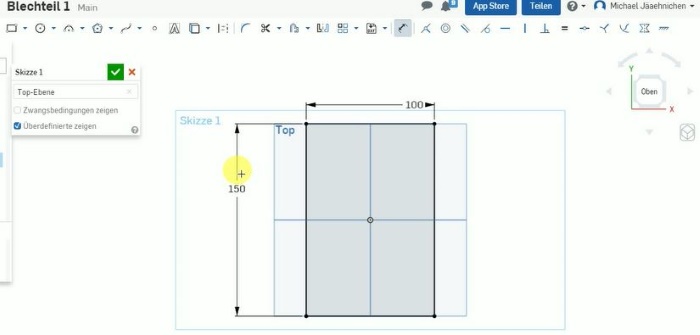
Das Zeichnen der Bohrungen erfolgt in der gleichen Reihenfolge wie das Rechteck. 1. Kreise Zeichnen 2. Die Kreise symmetrisch ausrichten 3. Die Kreise im Durchmesser und in den Abständen bemaßen.
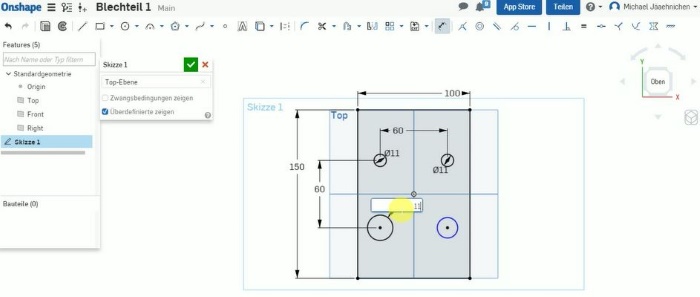
Nachdem die Skizze fertig gestellt wurde, beendet man den Skizzierbereich durch drücken der rechten Maustaste. Da öffnet sich ein Kontexmenü in dem der Befehl Skizze beenden vorhanden ist. Jetzt ist wieder die Menüleiste zur Extrusion aktiv. Hier bei Onshape nennt sich dieser Befehl Austragen. Durch die Wahl der Skizze wird das Modell sofort nach oben um 25mm Extrudiert. Im linken Menüfeld kann man den Wert direkt auf 30mm ändern.
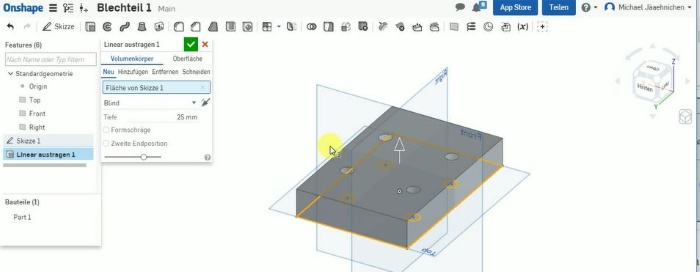
Danach ist das Blechteil 100 x 150 x 30 mm mit 4 Bohrungen von Durchmesser 11 mm fertig. Zur Vervollständigung bitte noch das untere Video anschauen.
Literatur zum Thema:







